时间:2019-10-09 14:32:18 作者:jiayuan 来源:系统之家 1. 扫描二维码随时看资讯 2. 请使用手机浏览器访问: https://m.xitongzhijia.net/xtjc/20191009/165049.html 手机查看 评论 反馈
频频出现的广告弹窗,让不少人选择打开所用浏览器的弹窗拦截功能。不过,此举也带来了一点小麻烦,那就是容易误伤“友军”,一些必要的弹窗也会被强制拦截!那么,该怎么解决这一问题呢?下面小编就以“猎豹浏览器”为例,介绍一下解决的方法。
方法步骤
首先,点击浏览器左上角的“豹头”图标,并在随后弹出的页面中找到【广告过滤】;

点击“广告过滤”,后移就会看到【网页广告过滤】和【弹出窗口拦截】两个选项;
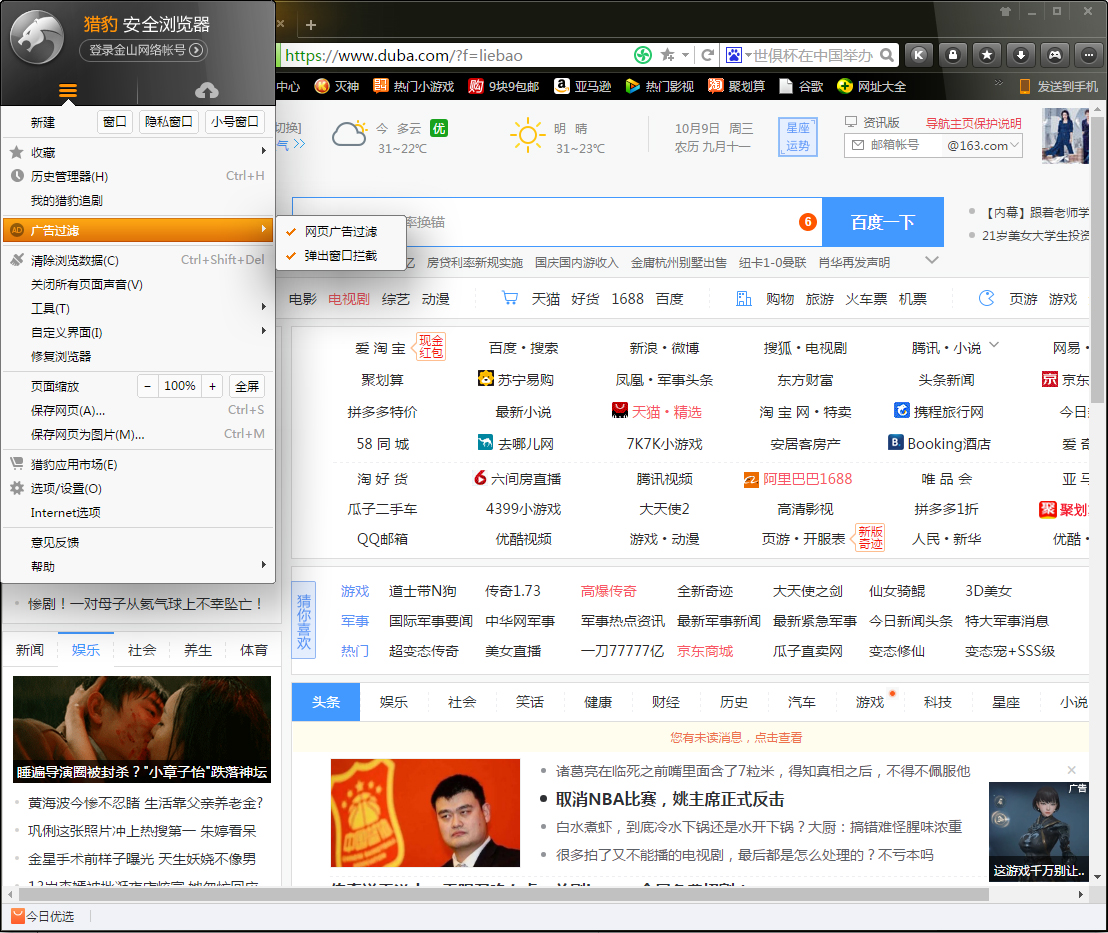
最后,只需要将已经打开的【网页广告过滤】和【弹出窗口拦截】选项关闭即可。(注:前方有红色“√”即打开,单击关闭)
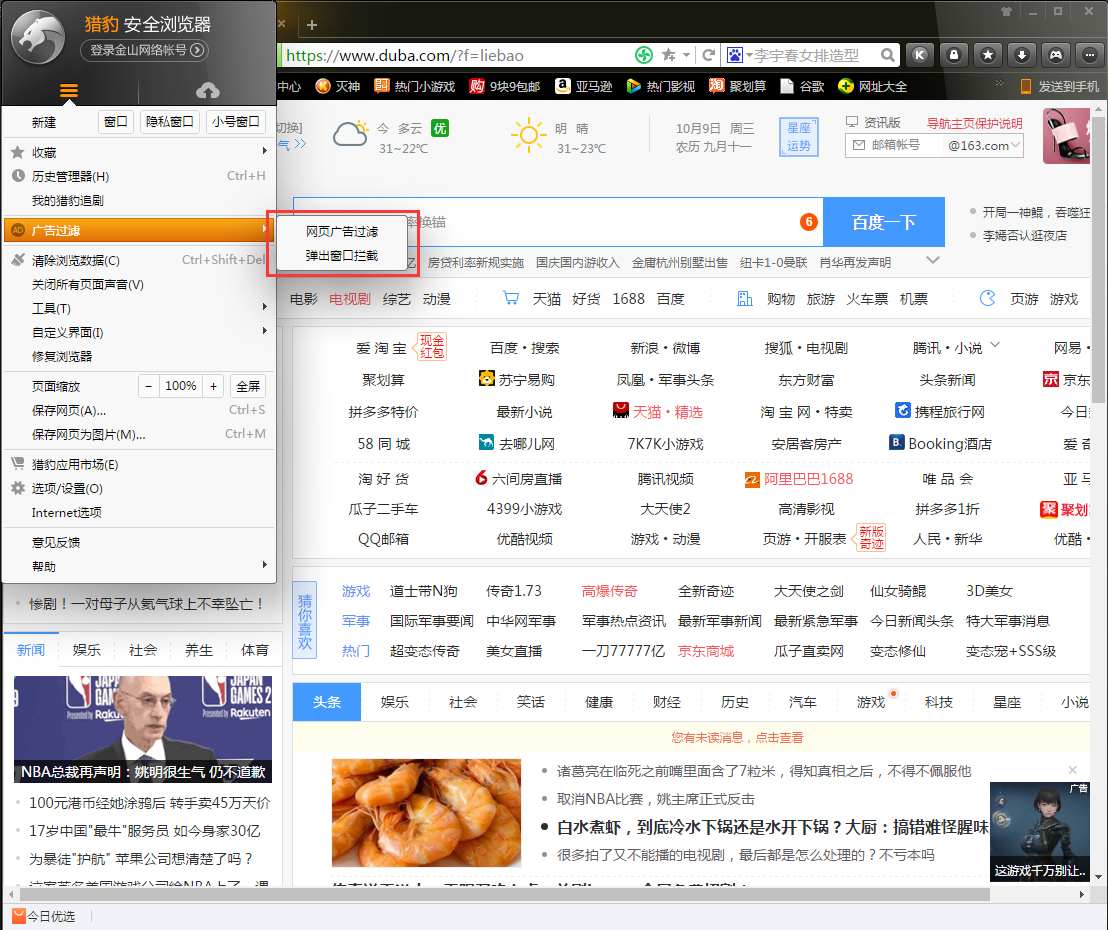
发表评论
共0条
评论就这些咯,让大家也知道你的独特见解
立即评论以上留言仅代表用户个人观点,不代表系统之家立场